Anuncio
Si se trata de una hoja de cálculo con muchos datos, a veces es útil ocultar o mostrar filas y columnas para ver mejor la información que necesita analizar. Afortunadamente, Excel facilita hacer esto.
Cómo ocultar columnas y filas en Excel
- Seleccione la (s) columna (s) o fila (s) que desea ocultar. Puede seleccionar varias columnas o filas una al lado de la otra manteniendo presionada la tecla Cambio tecla, de lo contrario, puede seleccionar varias celdas manteniendo presionada la tecla Controlar llave (Mando en Mac)
- También puede escribir el identificador de fila o columna en el cuadro de nombre (nuestra guía para el cuadro de nombre de Excel Cómo usar el cuadro de nombre en Excel¡No pase por alto el cuadro de nombre en Microsoft Excel! Aquí le explicamos por qué es útil y cómo puede aumentar la productividad de su hoja de cálculo. Lee mas ) a la izquierda del campo de fórmula, por lo que si desea ocultar la segunda fila, por ejemplo, escriba B2.
- Una vez que haya hecho su selección:
- En la pestaña Inicio en el grupo Celdas, haga clic en Formato > Ocultar y mostrar > Ocultar filas o Ocultar columnas.
- O puede hacer clic con el botón derecho en la hoja de cálculo de Excel en la columna o fila que desea ocultar y hacer clic esconder. (Este método no funcionará si ha ingresado el identificador de fila o columna).
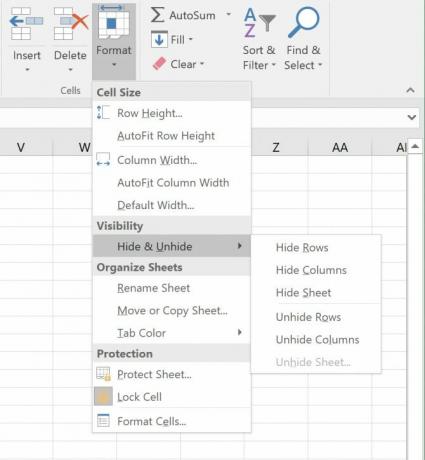
- La columna o fila se eliminará y verá una delgada línea doble que indica dónde estaba la columna o fila oculta.
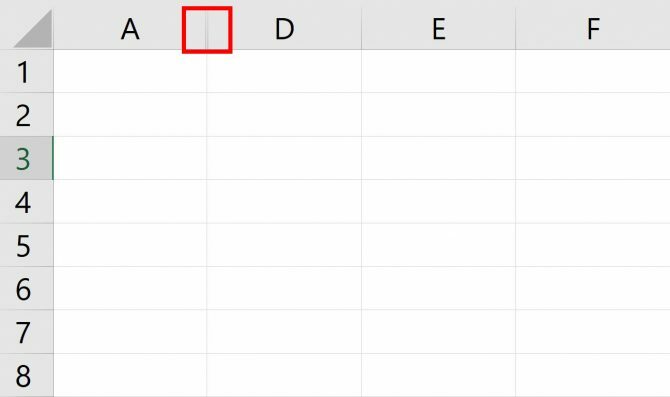
Cómo mostrar columnas o filas
Hay algunas formas de seleccionar qué filas o columnas desea mostrar:
- Haga clic derecho en la delgada línea doble que indica una fila o columna oculta y haga clic Mostrar.
- Haga clic en la delgada línea doble que indica una fila o columna oculta para seleccionarla. Si desea mostrar todas las filas o columnas, seleccione todas utilizando el método abreviado de teclado Ctrl o Comando + A. En la pestaña Inicio en el grupo Celdas, haga clic en Formato > Ocultar y mostrar > UnhFilas ide o UnhColumnas ide.
Si bien puede ocultar o mostrar varias filas o varias columnas al mismo tiempo, no puede ocultar ni mostrar ambas filas y columnas simultáneamente.
Recuerde, las columnas y las filas no son las únicas. elementos que puede ocultar y mostrar en Excel Cómo ocultar y mostrar todo lo que quieras en Microsoft ExcelAdemás de ocultar texto y valores en Excel, ¡también puedes ocultar otras cosas! A continuación, le mostramos cómo funciona ocultar y mostrar datos en Excel. Lee mas . También hemos visto Cómo congelar y bloquear datos en Excel Cómo congelar, descongelar y bloquear filas, columnas y celdas en Microsoft ExcelUna pequeña característica de Excel que facilita la administración de datos es la capacidad de congelar filas y columnas. Vamos a ver cómo funciona. Lee mas .
Nancy es escritora y editora y vive en Washington DC. Anteriormente fue editora de Medio Oriente en The Next Web y actualmente trabaja en un grupo de expertos con sede en DC sobre comunicación y divulgación en redes sociales.
